DNS解析、IIS介绍、web、FTP站点配置----------Windows 系统与服务管理
DNS域名解析系统
域名系统(英文:Domain Name System,缩写:DNS)是互联网的一项服务。它作为将域名和IP地址相互映射的一个分布式数据库,能够使人更方便地访问互联网。DNS使用UDP端口53。当前,对于每一级域名长度的限制是63个字符,域名总长度则不能超过253个字符。
域名系统的功能
正向解析:根据注册的域名查找相应的IP地址 域名-IP地址
反向解析:根据IP地址查找对应的注册域名 IP地址-域名
域名解决方案的演进
早期:本机,host文件
现在:DNS服务器,分布式解析库
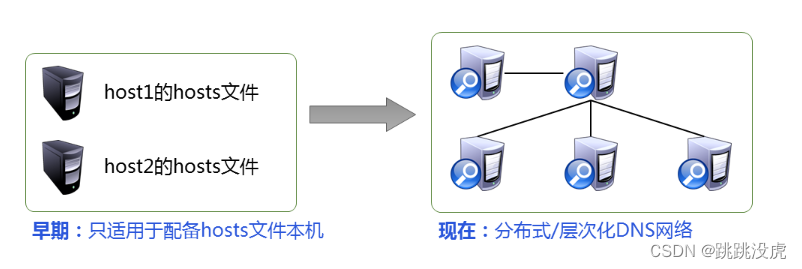

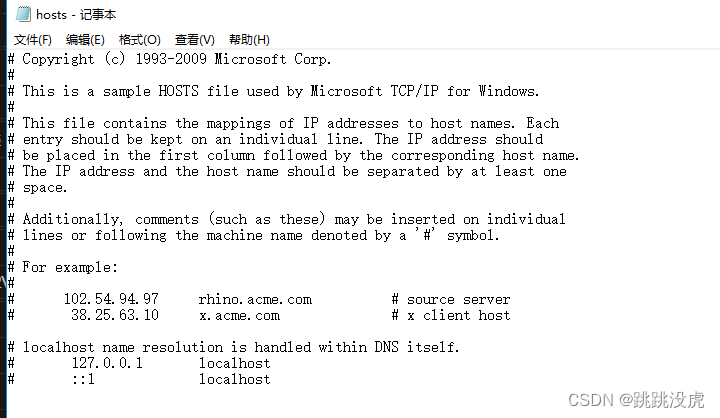
常见顶级域名
组织域
.com:商业组织
.edu:教育
.gov:政府
.mil:军事
.org:民间团体组织
.net:网络机构
.arpa:反向域
国家和地区
.cn:中国
.us:美国
.ru:俄罗斯
.tw:中国台湾
.hk:中国香港
DNS域名解析方式从查询方式分类
递归解析
域名服务器代替提出请求的客户机进行域名查询。若域名服务器不能直接回答,则域名服务器会在域各树中的各分支进行递归查询,最终将结果返回客户机,域名查询期间,客户机将完全处于等待状态。
迭代查询
域名服务器向客户机提供其他能够解析查询的DNS服务器。当客户发送请求查询时,DNS服务器不能回答则会给客户机另一台域名服务器的地址,一直迭代查询直到查询到结果为止。
查询过程
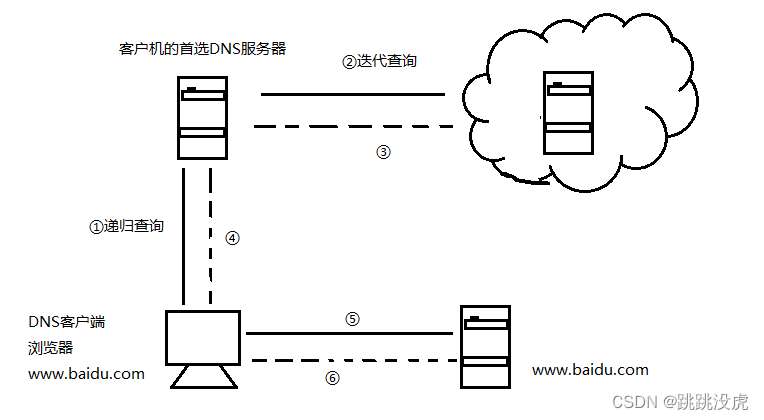
配置DNS服务
提供DNS服务的必要条件
- 有固定的的IP地址
- 安装并启动DNS服务
- 有区域文件,配置转发器,或配置根提示
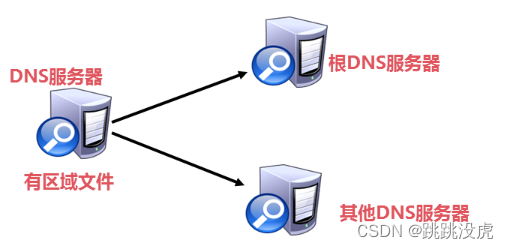
安装DNS服务器角色
- 配置服务器固定IP地址如192.168.1.20 255.255.255.0
- 添加DNS服务器角色-添加功能–安装
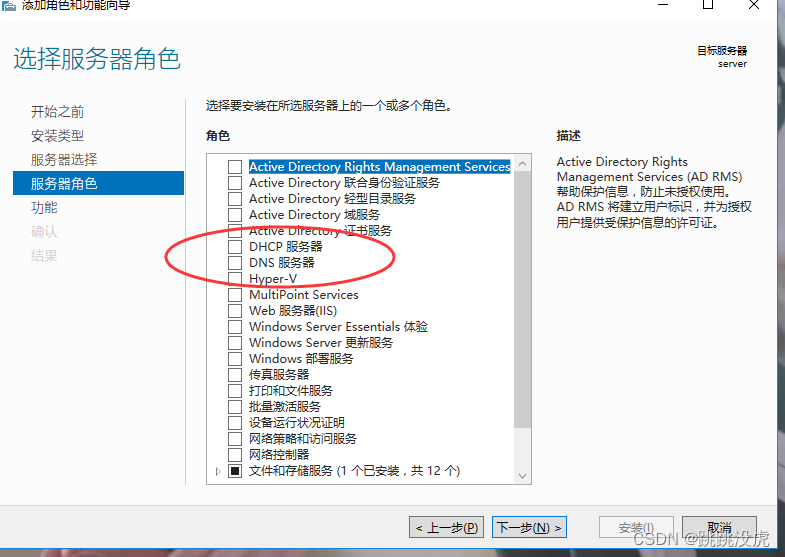
创建DNS区域
- win + R 运行 dnsmgmt.msc
- 右击正向域新建ceshi.com
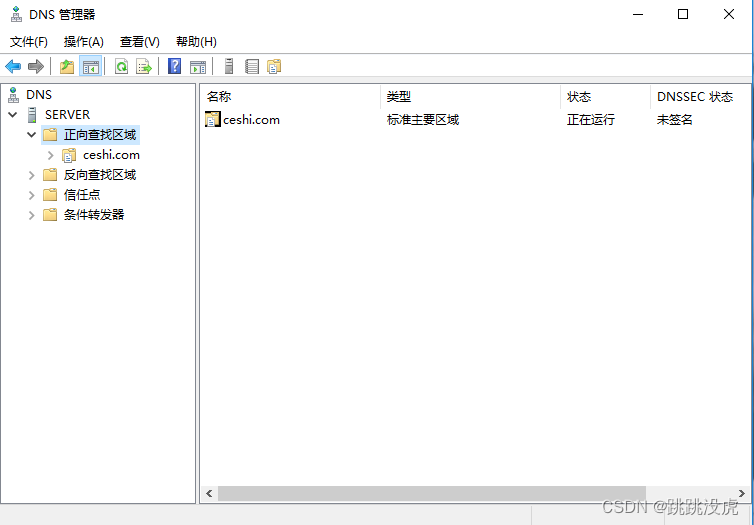
配置DNS区域解析
资源记录类别
- SOA(起始授权记录)----定义此区域的管理信箱及DNS刷新/有效期等参数
- NS(名称服务器)----定义此区域的所有权威服务器的FQDN信息
- A(主机)----此区域中某个“FQDN–>IP地址”的记录
- PTR(指针)—此区域中某个“IP地址–>FQDN”的记录
- MX(邮件交换记录)—定义此区域内邮件服务器的FQDN
- CNAME(别名)—将多个名字映射到同一个站点
DNS正向解析
- 右击区域名新建A记录
- 添加A记录内容 "www—>192.168.1.20"添加主机
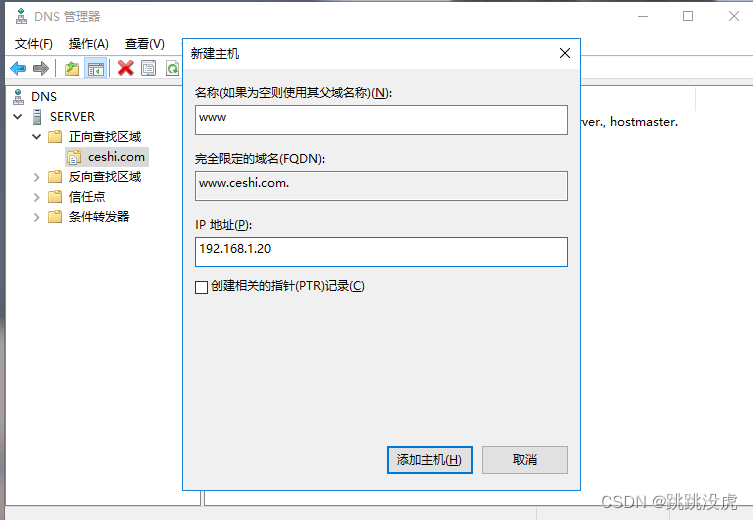
DNS功能测试
准备:
- 客户机与DNS服务器网络相连通
- 将客户机的首选DNS服务器设为企业自建的DNS
- 使用nslookup查询结果
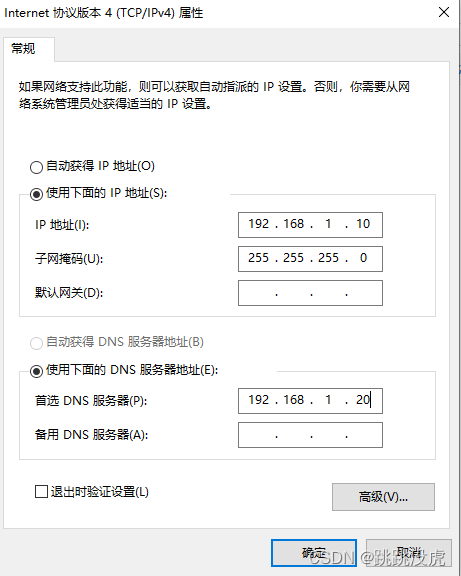
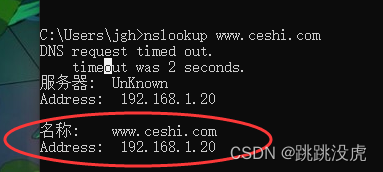
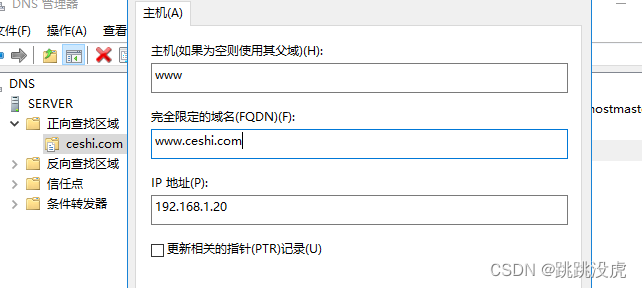
IIS创建web服务
web服务概述
服务端:支持HTTP协议的网页提供程序
浏览器/客户:下载并按标记规范显示网页的浏览器程序
URL网址
- Uniform Resource Locator,统一资源定位器
- 资源类别://服务器地址、目录路径、文件名
- 比如:https://www.baidu.com/ http://www.baidu.com
常见的Web服务端软件
- Microsoft IIS
- Apache HTTP Server
- Nginx
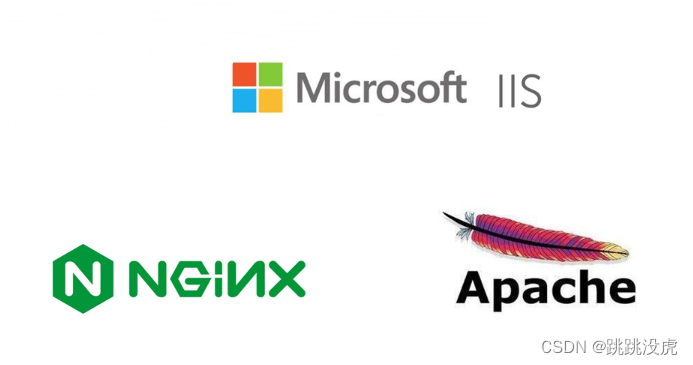
IIS介绍
Internet Information Service,互联网信息服务
可以通过图形管理工具配置Web/FTP服务
配置web站点
服务器管理器添加角色和功能
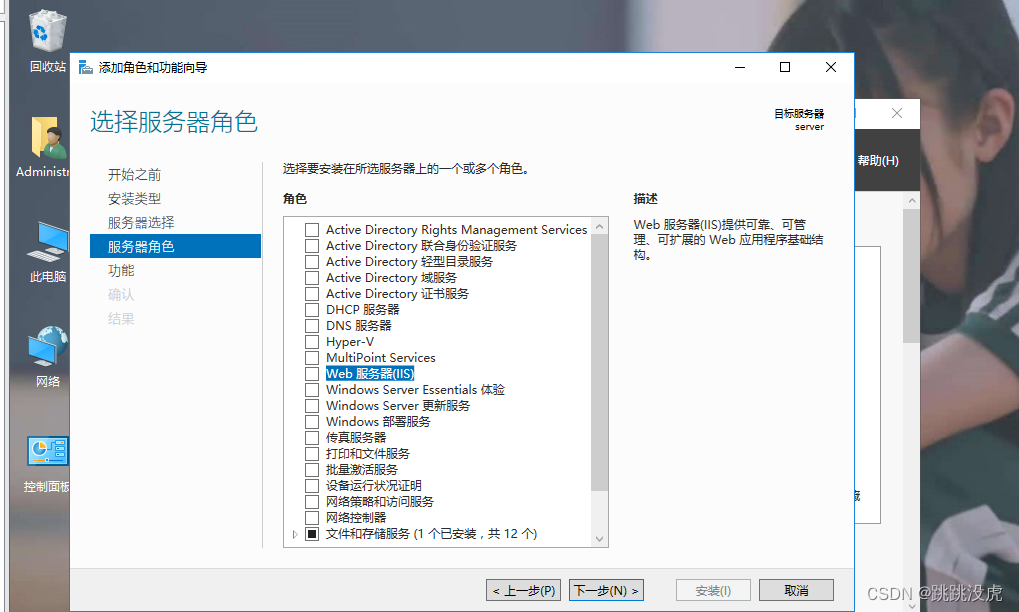
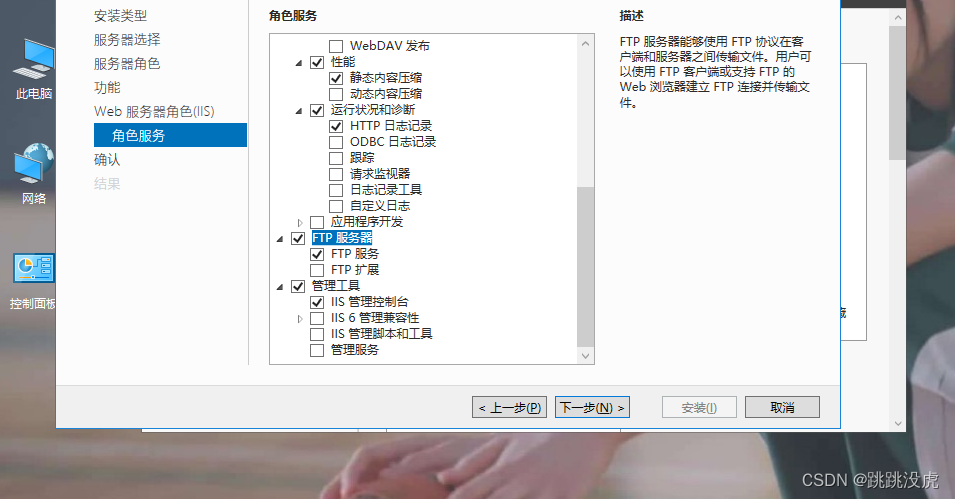
勾选WEB服务和FTP服务器将
使用IIS管理器
准备:
配置固定IP地址192.168.1.20 24
将网页文件存放到服务器E:\jgh2207
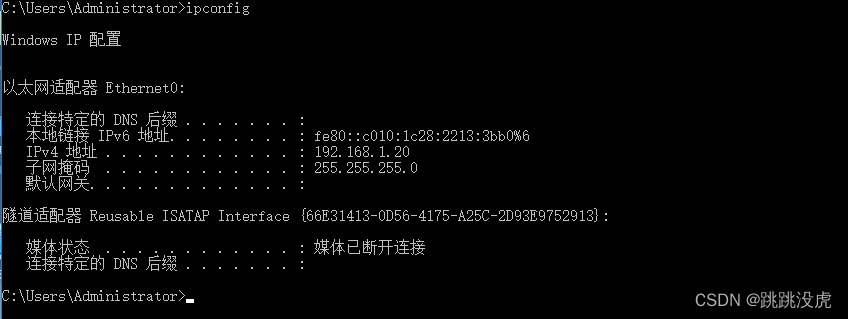
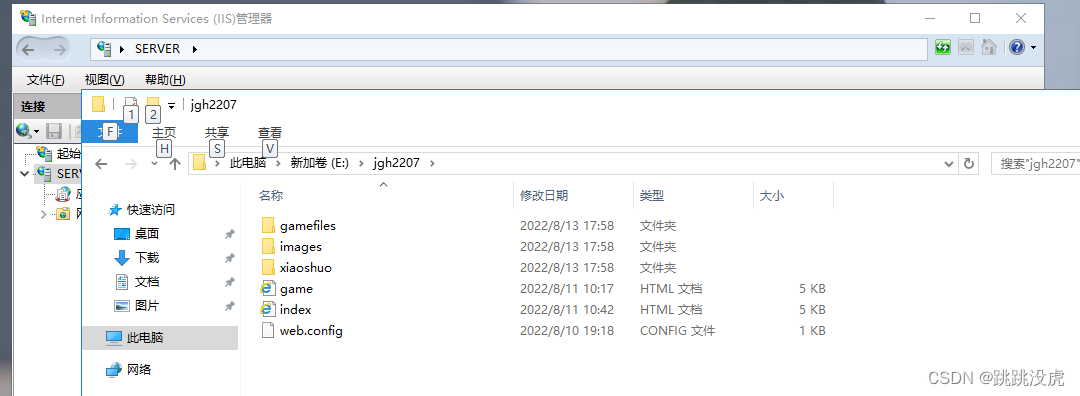
win+R运行 输入 inetmgr 回车
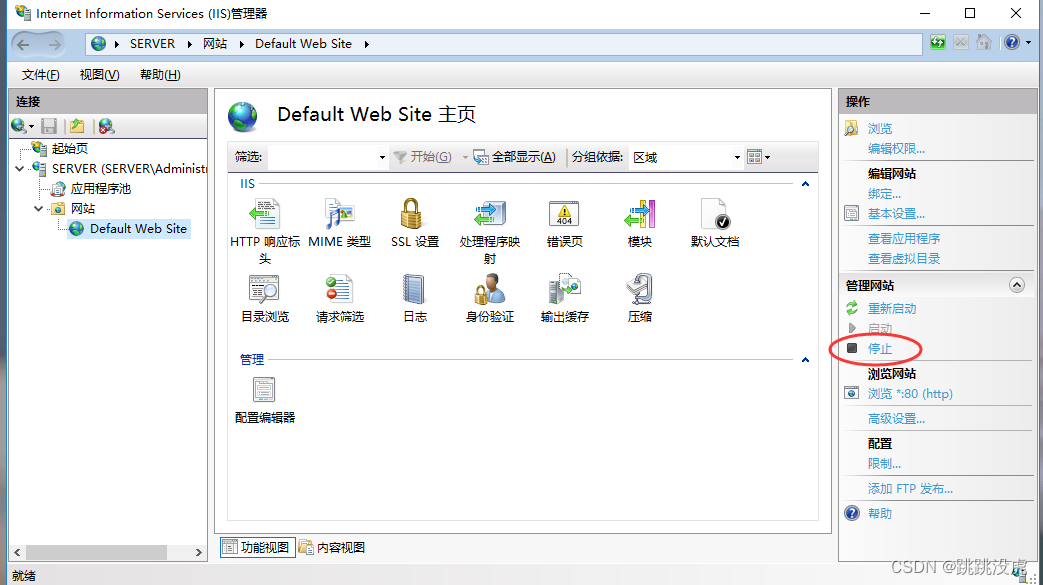
展开网站停止默认的网站Default Web Site
右击网站添加站点–步骤如图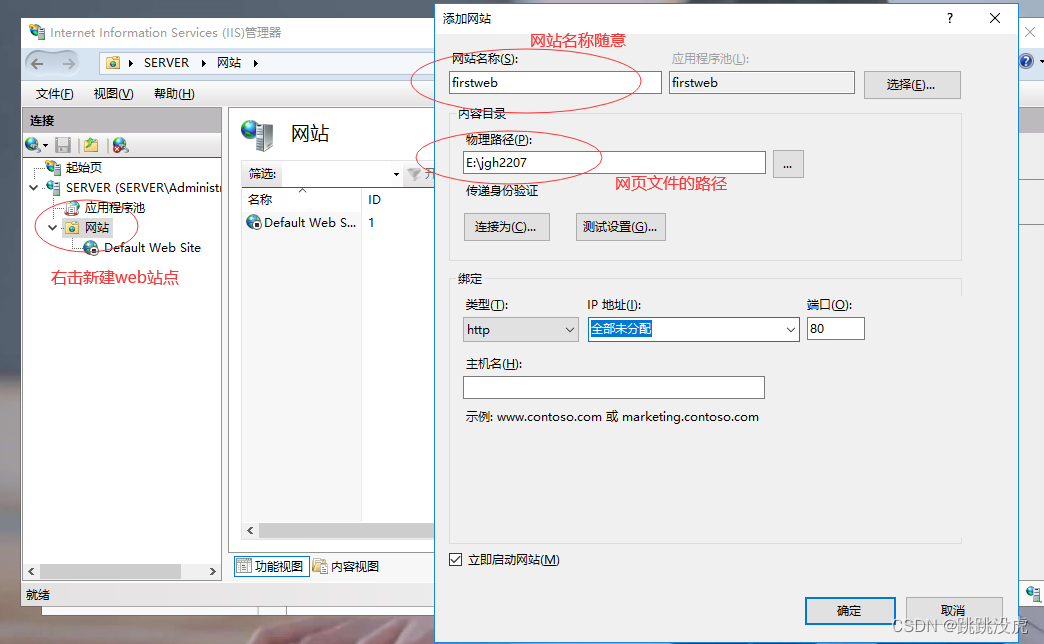
创建完成后可查看当前网站列表
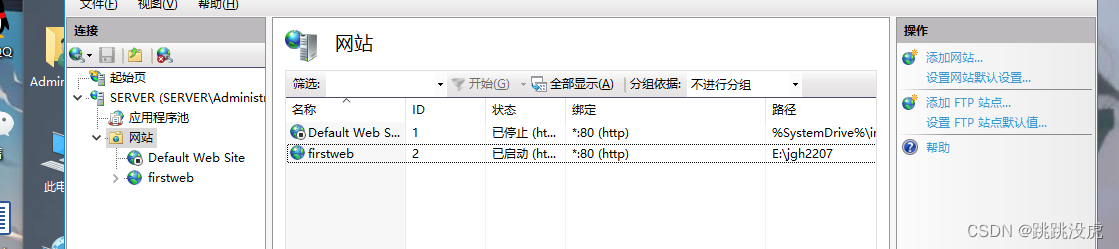
测试能否访问
配置另一台win10主机IP地址192.168.1.10 24
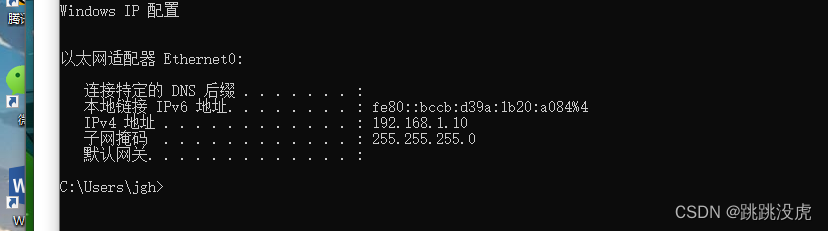
打开网页输入网址 192.168.1.20
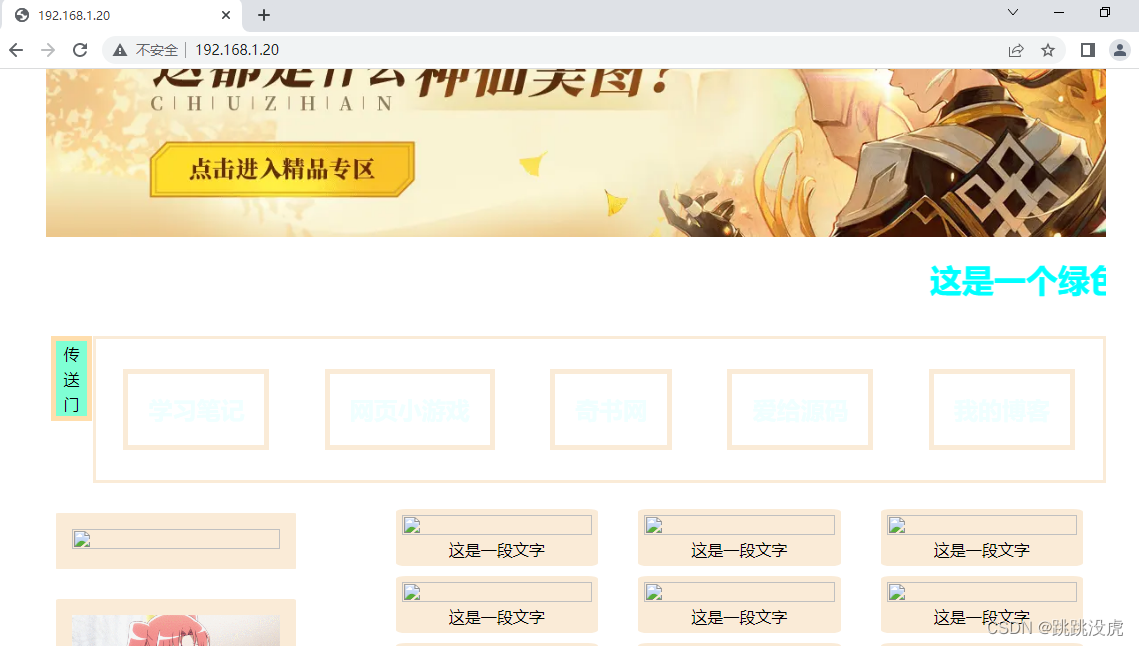
网站能够访问,但是.webp格式图片无法加载,添加MIME类型点击确定。
.webp
text/html
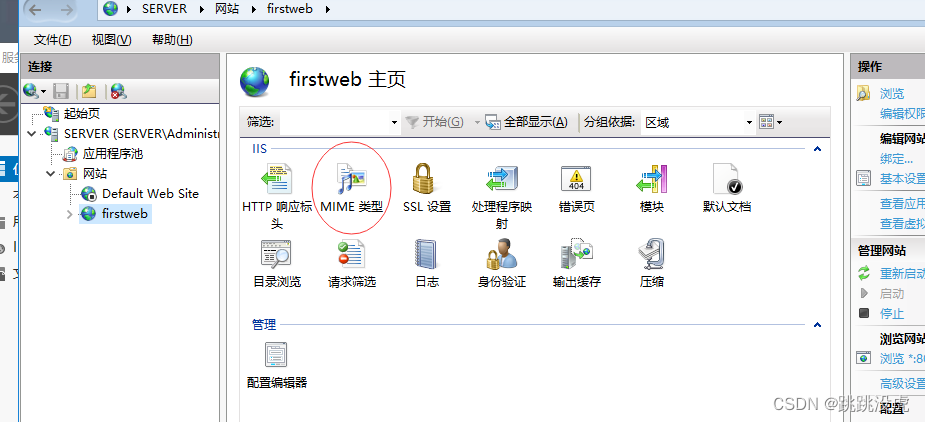
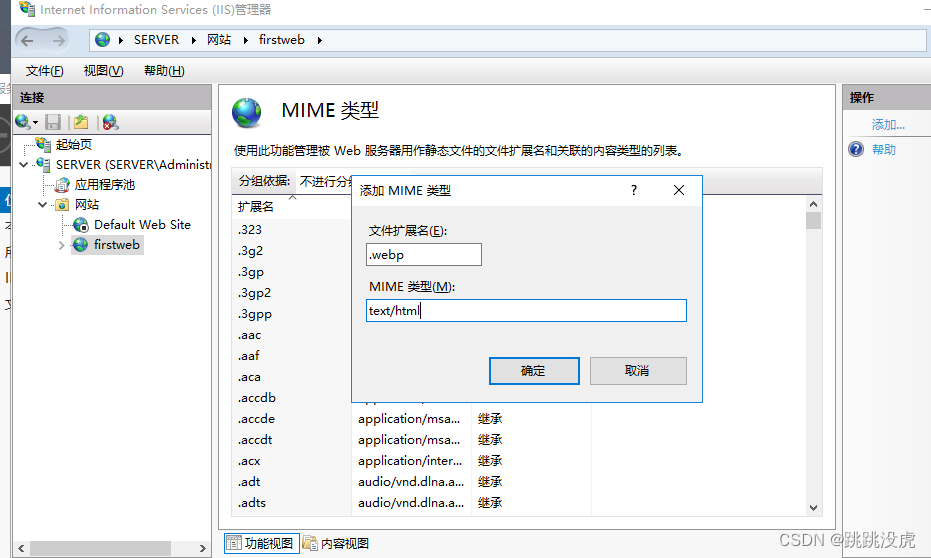
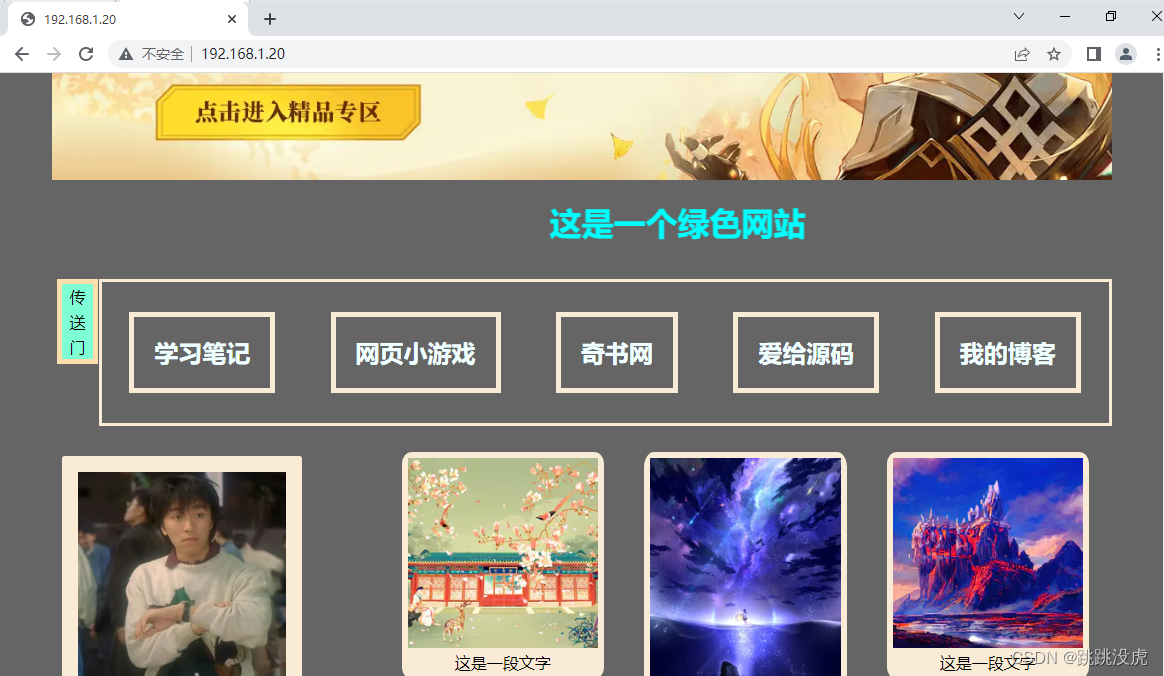
扩展:配置FTP站点
准备
配置一个ftp共享用户
win+r 输入 lusrmgr.msc
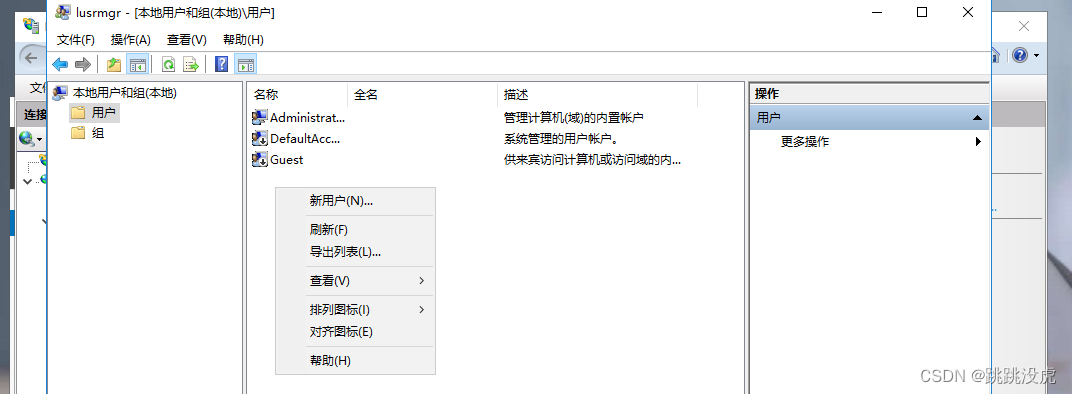
输入用户名和密码,勾选不能改密码和密码永不过期。
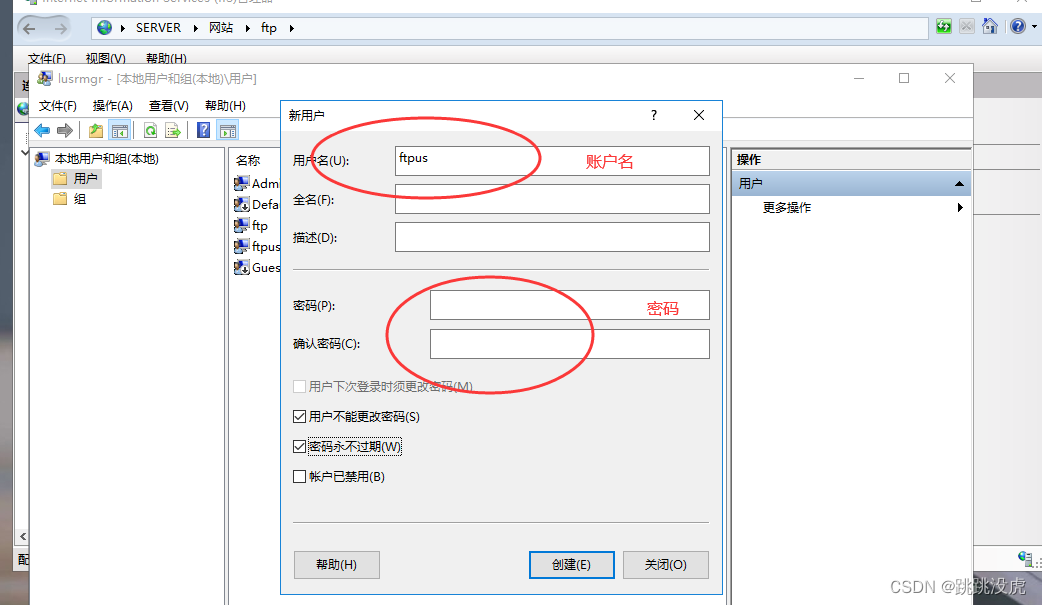
点击创建
配置FTP站点
右击网站-添加FTP站点-
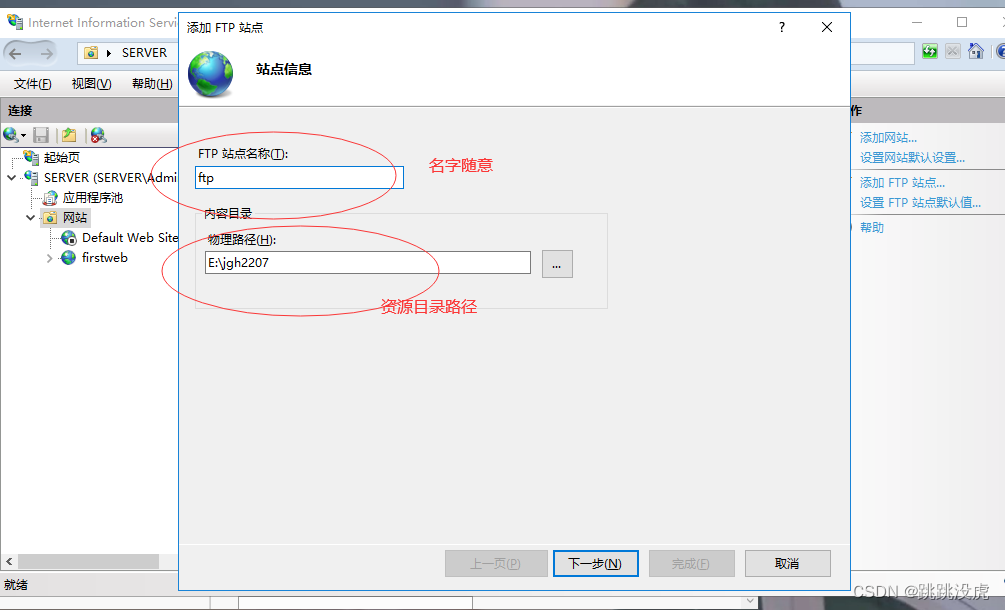
勾选无SSL
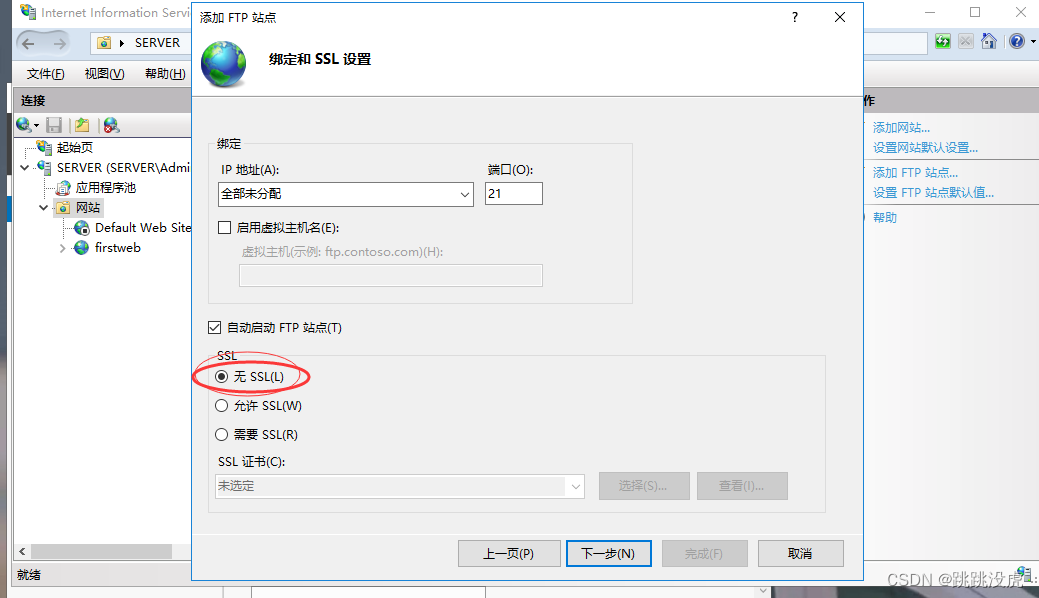
下一步-如图-确定
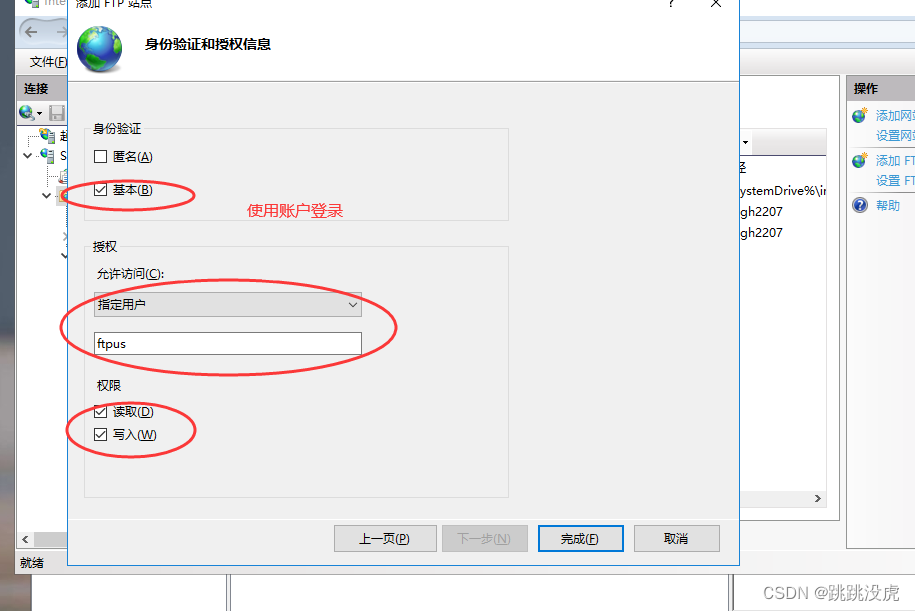
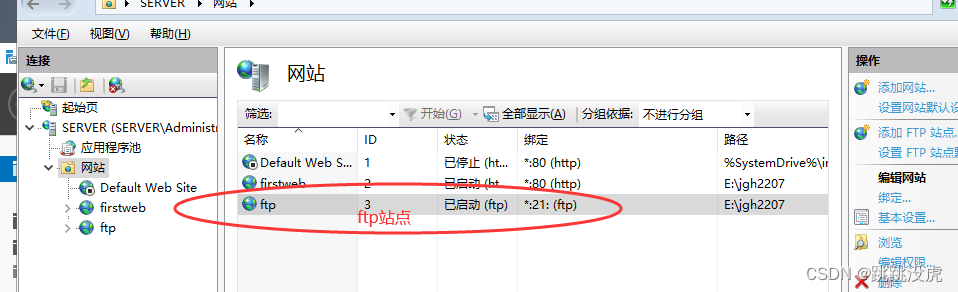
验证
前往win10主机验证—点击回车
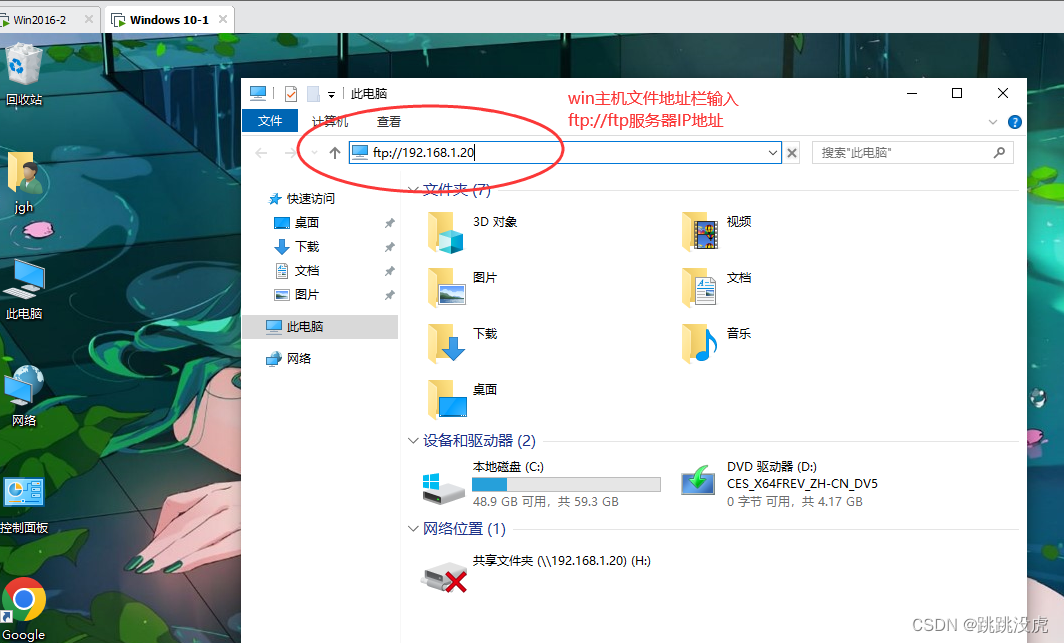
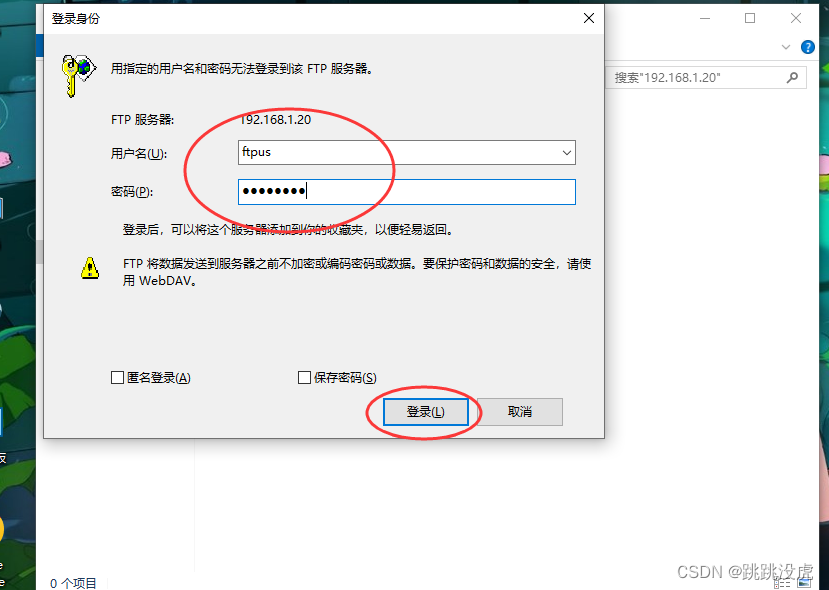
登陆成功访问文件
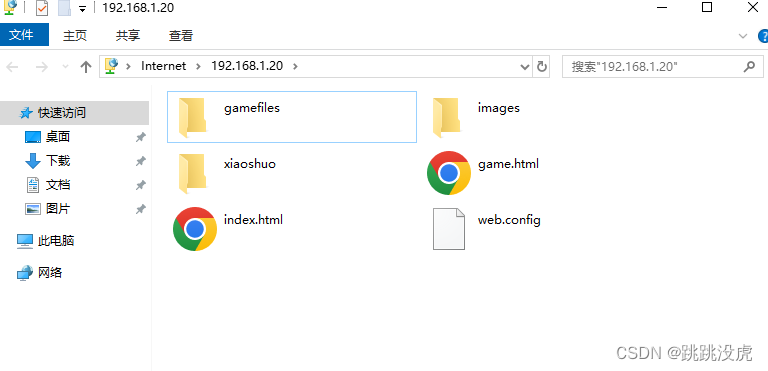
























 3436
3436











 被折叠的 条评论
为什么被折叠?
被折叠的 条评论
为什么被折叠?








